
Obsah:
- Autor John Day [email protected].
- Public 2024-01-30 08:23.
- Naposledy změněno 2025-01-23 14:38.



Do tohoto tutoriálu jsem vložil videa krok za krokem zaznamenaná pomocí Auto Desk Screencast o tom, jak ve Fusion 360 vytvořit řetěz pro přetahování kabelů.
Řetěz je založen na řetězu, který jsem koupil na Amazon.com: HHY Black Machine Tool 7 x 7 mm Semi -uzavřený typ plastový tažný řetěz kabelový nosný řetěz
Jakmile tento tutoriál dokončíte, můžete jej založit na libovolném Drag Chainu, který tam najdete.
Výukový program začne prvním krokem nakreslení jednoho odkazu a následným vytvořením tohoto odkazu.
Dále začne duplikovat a připojovat se ke každému odkazu. Videa ukážou, jak omezit klouby tak, aby napodobovaly chování skutečného skutečného života Drag Chain.
Projekt Fusion 360 (.f3d) si můžete stáhnout na
Osobně jsem tento typ Drag Chain začlenil do jednoho ze svých návrhů tiskáren, jak je vidět na videu zde.
Krok 1: Vytvoření náčrtu

Než vytvoříte jakýkoli objekt ve Fusion 360, je pravděpodobné, že začnete náčrtem. Tady tomu není jinak. Jednotlivé články v řetězci, který vytváříme, jsou založeny na náčrtu. Vložené video krok za krokem ukáže, jak je nakresleno. Protože je odkaz v tomto řetězci velmi blízký symetrickému, nakreslí se nejprve pouze polovina a pomocí Mirror se přidá druhá polovina.
Každý článek v řetězci má na jedné straně výčnělek, který mu brání v otáčení přes svá omezení. Tento výčnělek bude později použit k určení úhlů v omezených spojích.
Krok 2: Vytvoření odkazu

Pomocí řady vysunutí, kombinací a řezů objektů je odkaz vytvořen z náčrtu, který byl vytvořen v předchozím kroku. Opět kvůli symetrii v jediném odkazu je jedna polovina vytvořena a dokončena pomocí zrcadlení.
Krok 3: Duplikace a připojení k odkazům


V předchozím kroku jsme dokončili jeden odkaz. Nyní začneme znásobovat tento odkaz a spojovat jej se správným rotačním kloubem a aplikovat limity kloubů, aby se odkazy nepohybovaly mimo fyzické hranice.
Místo spojování jednoho odkazu za druhým spojuji dva odkazy a kombinuji je v jednu nadřazenou komponentu. Poté duplikuji tuto nadřazenou komponentu a připojím se k ní. Znovu zkombinujte tyto 4 odkazy pod novou nadřazenou komponentu a 8… 16… 32… 64…..
Tímto způsobem drasticky omezuji opakování vytváření spojů.
Krok 4: Závěr
Nyní víte, jak vytvořit plně funkční Drag Chain ve Fusion 360. Mnoho principů uvedených v tomto návodu platí pro jiné typy návrhů/omezení uvnitř Fusion 360.
Spravedlivé varování, když vytvoříte řetězec, jako je tento, řekněme 60 odkazů, počet kloubů si vybere daň na vašich počítačových zdrojích.
Používejte s mírou a pokud možno neviditelnými, abyste nezasahovali do zbytku procesu návrhu.
Doufám, že to bylo užitečné.
Pokud se vám to líbilo, podívejte se na mé další pokyny nebo navštivte mé webové stránky
Doporučuje:
Funkční kostka Rubiks USB Flash Drive: 7 kroků (s obrázky)

Funkční USB flash disk Rubiks Cube: V tomto tutoriálu vám ukážu, jak si vyrobit vlastní USB flash disk Rubik Hotový produkt můžete vidět v následujícím videu:
Magnetický senzor dveřního spínače, normálně otevřený, jednoduchý projekt, 100% funkční, zdrojový kód uveden: 3 kroky

Magnetický senzor dveřního spínače spínače, normálně otevřený, jednoduchý projekt, 100% funkční, zdrojový kód uveden: Popis: Ahoj kluci, udělám tutoriál o alarmu magnetického spínače MC-18, který pracuje v normálně otevřeném režimu. Typ přepínače: NE (normální typ zavření), obvod je normálně otevřený a obvod je připojen, když je magnet blízko. Rákos
Funkční náhrada za 20V lithiovou sadu Scotts: 4 kroky

Funkční náhrada za lithiovou baterii Scotts 20V: V dalším instruktážním videu jsem ukázal, jak rozebrat lithiovou baterii 20v Scotts. Pořád jsem měl kolem sebe plevel a foukač listí a protože jsem je nechtěl vyhodit, rozhodl jsem se zkusit vyrobit náhradní balíček, který by skutečně fungoval. Já jsem
Kondenzátor blesku fotoaparátu HACK (starý, ale stále funkční): 3 kroky
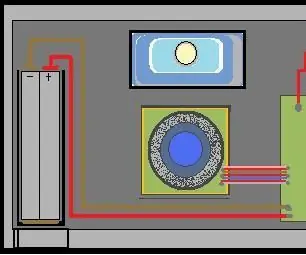
Kondenzátor blesku fotoaparátu HACK (starý, ale stále funkční): Jak zkonstruovat šokující zařízení pomocí kondenzátoru v jednorázové kameře, která má zábleskovou trubici
Vytvořte skutečné funkční kostýmy IPod: 12 kroků (s obrázky)

Vytvořte skutečný funkční kostým (y) IPod: Na svatební den nevěsty … je to všechno o šatech, ale na Halloween … je to všechno o kostýmu. Chtěl jsem tedy najít něco, na čem by se obě moje děti mohly dohodnout, než pomalé & začalo strategické trápení jejich otce. Všichni jste tam byli
